De informatie in dit document kan u helpen bij het oplossen van problemen die u kunt tegenkomen bij het implementeren van Subscription Linking .
Abonnement koppelen CTA blijft hangen op laadscherm
Foutvoorbeeld:
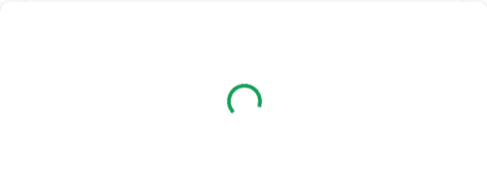
Figuur 1. De CTA voor het koppelen van abonnementen laadt niet.
Om dit probleem op te lossen, controleert u het volgende:
- Zorg ervoor dat u de oorsprong van de pagina's, inclusief test-subdomeinen, als aanvullende URL's toevoegt in de publicatie-instellingen van Publisher Center.
- Zorg ervoor dat de status van de URL 'Geverifieerd' is in plaats van 'Verifiëren'.
- Zorg er bij implementaties van Extended Access of Reader Revenue Manager Enterprise voor dat u de oorsprong van de pagina's, inclusief testsubdomeinen, toevoegt aan de geautoriseerde JavaScript-oorsprongen van de OAuth 2.0-client die u voor deze implementatie hebt geconfigureerd. Dit moet u doen in Google Cloud Console.
Account kon niet worden gekoppeld
Foutvoorbeeld:
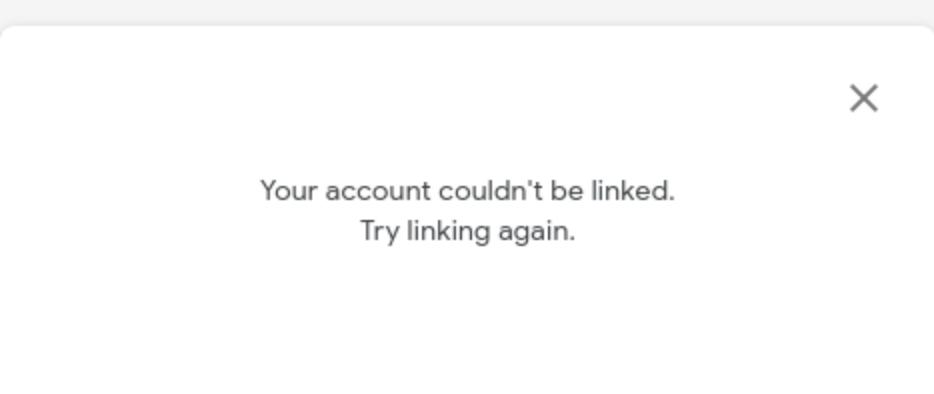
Figuur 2. Probleem met het niet kunnen koppelen van het account.
Om dit probleem op te lossen, controleert u het volgende:
- Zorg ervoor dat je de servicevoorwaarden voor het koppelen van abonnementen in het Uitgeverscentrum accepteert. Ga hiervoor naar de instellingen voor het koppelen van abonnementen en klik op 'Ondertekenen' om de servicevoorwaarden voor het koppelen van abonnementen te ondertekenen .
- Als het Google-account al is gekoppeld, krijgt u een foutmelding wanneer u het abonnement opnieuw probeert te koppelen. U moet het abonnement ontkoppelen via de pagina 'Abonnementen' in Google Account voordat u de client-side integratietest herhaalt.
Machtigingsfout bij het aanroepen van de Subscription Linking API
Foutvoorbeeld:
| Code | 403 |
| Bericht | 'readerrevenuesubscriptionlinking.readerEntitlements.update' geweigerd op resource |
Om dit probleem op te lossen, controleert u het volgende:
- Zorg ervoor dat u hetzelfde project gebruikt als aangegeven in de instellingen voor het koppelen van abonnementen . Gebruik het projectnummer wanneer u het koppelen van abonnementen instelt in het Uitgeverscentrum. U kunt het projectnummer vinden op uw projectdashboard .
- Zorg ervoor dat Subscription Linking API is ingeschakeld in uw project.
- Controleer in het project Identity and Access Management (IAM) of het serviceaccount de rol ' Subscription Linking Admin' heeft. Houd er rekening mee dat de doorvoering van de rolwijziging in het systeem enige tijd kan duren. Als u een 403-foutmelding krijgt bij API-aanroepen, zelfs nadat u hebt bevestigd dat uw serviceaccount de juiste IAM-rol heeft, wacht dan even en probeer uw aanvraag vervolgens opnieuw.
Als u niet zeker weet welke serviceaccounts u moet gebruiken of of ze de vereiste IAM-rol hebben, gebruikt u de Policy Analyzer van het project dat u hebt ingesteld voor Subscription Linking. Maak en voer een aangepaste query uit met de volgende queryparameters:
Parameter 1 Rol Rol Abonnement koppelen Admin Zorg ervoor dat u de juiste serviceaccountsleutel gebruikt wanneer u de Subscription Linking API aanroept. Controleer de volgende eigenschappen in uw serviceaccountsleutel (JSON-bestand):
- type: Dit moet service_account zijn.
- project_id: Dit moet de project-ID zijn van het projectnummer dat is opgegeven in de instellingen voor de abonnementskoppeling.
- client_email: Dit moet hetzelfde serviceaccount zijn in project-IAM waaraan de rol Subscription Linking Admin is toegewezen.
Als u de toegangstoken hebt verkregen via het Google OAuth 2.0-tokeneindpunt (https://oauth2.googleapis.com/token), controleer dan of de token geldig en niet verlopen is wanneer u de Subscription Linking API's aanroept. Als de token verloopt, moet u een nieuwe aanvragen.
Als u de REST API gebruikt, zorg er dan voor dat u de publicatie-ID gebruikt die u hebt opgegeven bij het koppelen van abonnementen . Als uw publicatie-ID bijvoorbeeld
example.comis, moet de aanvraag-URL deze bevatten.- ✅ Gebruik alleen de geconfigureerde publicatie-ID:
publications/example.com/readers/10078823/entitlements - ❌ Gebruik geen andere publicatie-ID dan die is opgegeven in de configuratie voor het koppelen van abonnementen :
publications/example-staging.com/readers/10078823/entitlements - ❌ Voeg het publicatieproduct niet toe aan de aanvraag:
publications/example.com:premium/readers/10078823/entitlements
- ✅ Gebruik alleen de geconfigureerde publicatie-ID:
Fout met ongeldig argument bij het bijwerken van de bevoegdheid
Foutvoorbeeld:
| Bericht | Fout: Verzoek bevat een ongeldig argument |
Om dit probleem op te lossen, controleert u het volgende:
- Zorg ervoor dat u het
entitlementsin de juiste indeling aanlevert. Zie dit voorbeeld . - Zorg ervoor dat
product_idde indelingpublication_id:productheeft.- ✅ Geldig voorbeeld:
"product_id":"example.com:basic" - ❌ Ongeldig voorbeeld:
"product_id":"example.com"
- ✅ Geldig voorbeeld:
Artikelen niet gemarkeerd zien in de zoekresultaten
Om dit probleem op te lossen, controleert u het volgende:
- Zorg ervoor dat je de gestructureerde data aan al je artikelen toevoegt. Gebruik de Rich Results Test om je gestructureerde data te valideren.
- Zorg ervoor dat u een geldige
productIDin de gestructureerde gegevens opneemt die overeenkomt met een set product-ID's die u gebruikt om de rechten van lezers bij te werken . - Gebruik een uitgebreid resultaatrapport voor 'geabonneerde content' in Search Console om eventuele problemen met uw gestructureerde gegevens te bekijken.
De taal van de call-to-action-bericht voor het koppelen van abonnementen kan niet worden gewijzigd
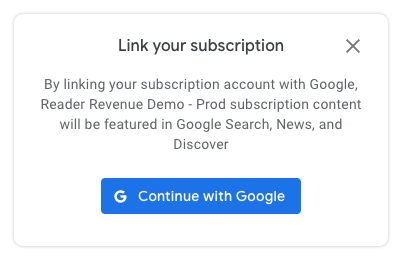
De taal van de call-to-action voor abonnementskoppeling wordt bepaald door de instellingen van de gebruiker. Deze kan niet wereldwijd worden overschreven.
De taal wordt als volgt bepaald:
Als de gebruiker is ingelogd met zijn Google-account, wordt de primaire taal gebruikt die is ingesteld in de instellingen van zijn Google-account ( https://myaccount.google.com/language ).
Als de gebruiker niet is aangemeld, wordt de taal gebaseerd op de primaire taalinstelling van zijn browser of besturingssysteem.
Call-to-actions voor abonnementskoppelingen ondersteunen niet alle talen. Als de primaire taal van een gebruiker niet wordt ondersteund, kan de call-to-action standaard Engels zijn.
##
